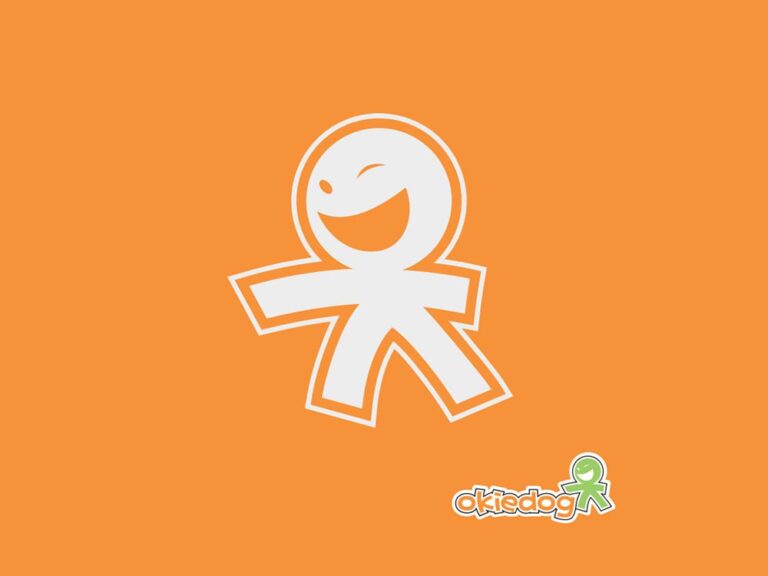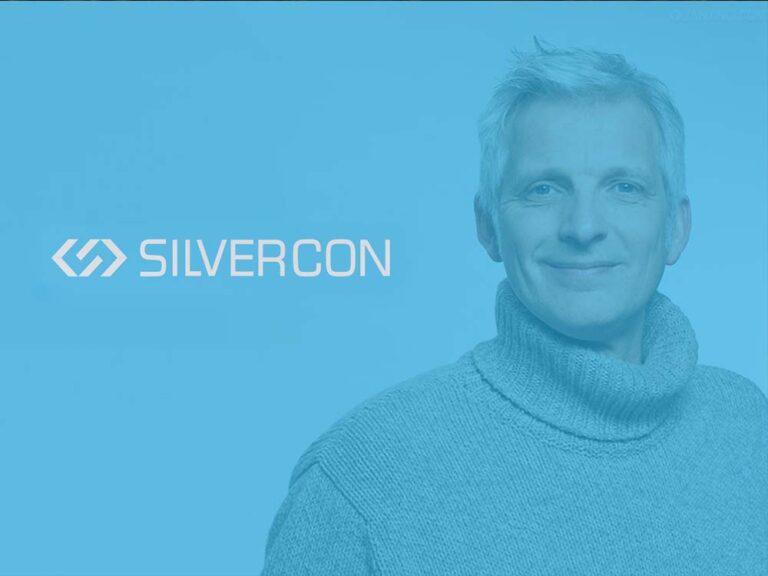本文教大家制作一種從墻上剝離開的文字特效,主要是利用給文字進行變形,給大家形成一種視覺上的效果,然后設置一些陰影效果,最后使文字更具立體效果。從網上看到的這個效果,為了能更好的山寨這個效果,我花了不少時間才找到跟原圖差不多類似的字體。

標志logo設計評估指數:89
品牌vi設計評估指數:96
本文教大家制作一種從墻上剝離開的文字特效,主要是利用給文字進行變形,給大家形成一種視覺上的效果,然后設置一些陰影效果,最后使文字更具立體效果。從網上看到的這個效果,為了能更好的山寨這個效果,我花了不少時間才找到跟原圖差不多類似的字體。
最終效果:
一、先添加一個漸變填充層

二、輸入幾個自己需要用到的文字,如這里的JAVA,本教程用到的字體名稱叫做“BubbleGum”,如果大家沒有這個字體也可以用其它字體,或百度找這個字體。

三、雙擊字母層打開圖層樣式,添加一個漸變~

還有內陰影~

四、新建一層,按ctrl點擊字母層的縮略圖載入選區~

填充任意顏色~

五、取消選區,ctrl+t,把這個填充的字母整體“壓扁”一點~

六、在操控框里右鍵選擇“變形”~

七、字母的底部保持不動,只調整上面的斜度,讓字母產生從背景上剝離的效果~

八、如果你對其中某一個字母的變形效果不滿意,你還可以使用“操控變形”給它做細微的變化,比如圖中的V字母~

九、按住ALT將漸變填充層復制移動到經過變形的字母填充層上面,ctrl+alt+g剪貼蒙版~

十、雙擊字母填充層進入圖層樣式,添加漸變,頂端的顏色比較深是為了模擬字母變形后彎曲產生的陰影。
還有你應該注意到我為了讓字母的底部跟背景融合使用了透明度的調節~

十一、使用內陰影模擬變形字母的厚度,這里我不大喜歡原圖的效果,原因就是它顯得不真實,不過唯一的好處就是簡便,適合懶人~

十二、我做了一些改正,不使用內陰影。把變形字母復制一層,清除圖層樣式后點開鎖定像素,填充白色。往左上角移動3,4個像素距離~

十三、改變畫筆的大小和透明度,吸取字母上面的陰影色,仔細涂抹。模擬出字母彎曲后在邊緣投下的陰影。由于像素鎖定了,
所以你可以大膽放心的畫而不必擔心“畫出界”,這樣是不是比剛才單純用內陰影表現出來的效果要真實?

十四、在文本字母上新建一層,按ctrl點擊文本字母層載入選區,填充50%的灰色,把圖層混合模式改為“正片疊底”~

十五、像前面處理彎曲字母一樣,壓扁后變形,不過方向不一樣,現在往左邊彎曲~

十六、選取硬度為0大小適中的畫筆,,按Q進入快速蒙版,選擇陰影字母的上面的大半部分~

十七、再次按Q退出快速蒙版,高斯模糊~

十八、取消選區,用模糊工具將過度不正常的地方模糊一下~

十九、就像你在平時的生活中看到的那樣,當一個物體投下的陰影離物體越近,陰影的邊緣會更明顯,顏色也更深,反之顏色會越淺,
邊緣也更模糊。雙擊這個陰影層,進入圖層樣式,添加漸變,讓這個陰影變得更加真實。

大功告成,上面的小字我就不打算理他了~

看了看之后覺得還可以修改一下,給陰影添加蒙版,讓遠處的陰影更“虛”一點~

最終效果!